ขั้นตอนการคืนค่าระบบใน Windows 11

หากคุณกำลังประสบปัญหาหรือวัฒนธรรม การคืนค่าระบบใน Windows 11 จะช่วยให้คุณสามารถย้อนกลับอุปกรณ์ของคุณไปยังเวอร์ชันก่อนหน้าได้.
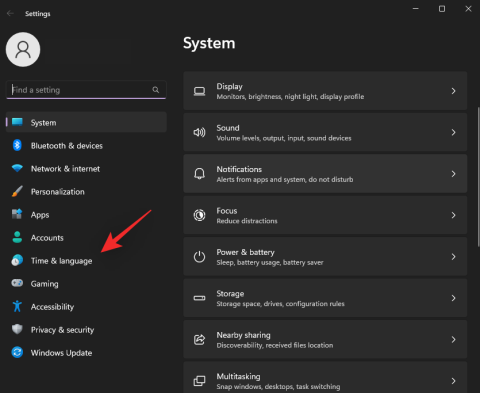
Windows Spotlight เปิดตัวครั้งแรกบนหน้าจอล็อค และต่อมาถูกเพิ่มไปยังเดสก์ท็อปใน Windows 11 อย่างไรก็ตาม เนื่องจากฟีเจอร์นี้แหล่งข้อมูลจากอินเทอร์เน็ต บางครั้งจึงอาจไม่สามารถทำงานได้ตามที่ตั้งใจไว้ หากคุณประสบปัญหาเดียวกันกับ Windows Spotlight ต่อไปนี้เป็นวิธีแก้ไขบนพีซีของคุณ
เหตุใด Spotlight จึงไม่ทำงานบน Windows 11
อาจมีสาเหตุหลายประการที่ทำให้ Spotlight ไม่ทำงานตามที่ตั้งใจไว้บน Windows 11 ต่อไปนี้คือสาเหตุหลักบางประการที่จะช่วยให้คุณคุ้นเคยกับปัญหานี้
ปัญหาทั้งหมดเหล่านี้อาจทำให้เกิดปัญหากับ Windows Spotlight และในกรณีที่เลวร้ายที่สุดก็ทำให้พังไปเลย
วิธีแก้ไข Spotlight บน Windows 11
ต่อไปนี้คือวิธีที่คุณสามารถแก้ไข Windows Spotlight บนพีซีของคุณ เราขอแนะนำให้คุณเริ่มต้นด้วยการตรวจสอบให้แน่ใจว่าทุกอย่างได้รับการตั้งค่าตามที่ตั้งใจไว้บนพีซีของคุณ จากนั้น คุณสามารถลองแก้ไขตามรายการด้านล่างเพื่อให้ Spotlight ทำงานอีกครั้งบนพีซีของคุณ
ขั้นตอนที่ 1: ทำการตรวจสอบเหล่านี้เพื่อให้แน่ใจว่าทุกอย่างได้รับการตั้งค่าตามที่ตั้งใจไว้
เริ่มต้นด้วยการตรวจสอบระบบของคุณเล็กน้อย ในกรณีที่คุณไม่ผ่านการตรวจสอบเหล่านี้ คุณสามารถลองแก้ไขโดยใช้คำแนะนำถัดไป สิ่งเหล่านี้อาจเป็นสาเหตุเล็กน้อยใน Windows 11 ที่ขัดขวางไม่ให้คุณเข้าถึง Windows Spotlight ตามที่ตั้งใจไว้บนพีซีของคุณ มาเริ่มกันเลย.
ตรวจสอบ 1: ตรวจสอบให้แน่ใจว่าระบบใช้วันที่และเวลาที่ถูกต้อง
เริ่มต้นด้วยการตรวจสอบให้แน่ใจว่าได้ตั้งค่าวันที่และเวลาของระบบอย่างถูกต้องบนพีซีของคุณ เพียงยืนยันด้วยเวลาบนอุปกรณ์เคลื่อนที่ของคุณ หรือใช้ลิงก์ใดลิงก์หนึ่งด้านล่างเพื่อดูเวลาปัจจุบันในพื้นที่ของคุณ
หากนาฬิการะบบของคุณไม่ซิงค์กัน ต่อไปนี้คือวิธีดำเนินการตามลำดับ ในทางกลับกัน หากตั้งเวลาไว้อย่างถูกต้องบนพีซีของคุณ คุณสามารถย้ายไปที่การตรวจสอบอื่นๆ ในรายการนี้ได้
กดWindows + iและคลิก เวลาและภาษา

คลิก วันที่และเวลา
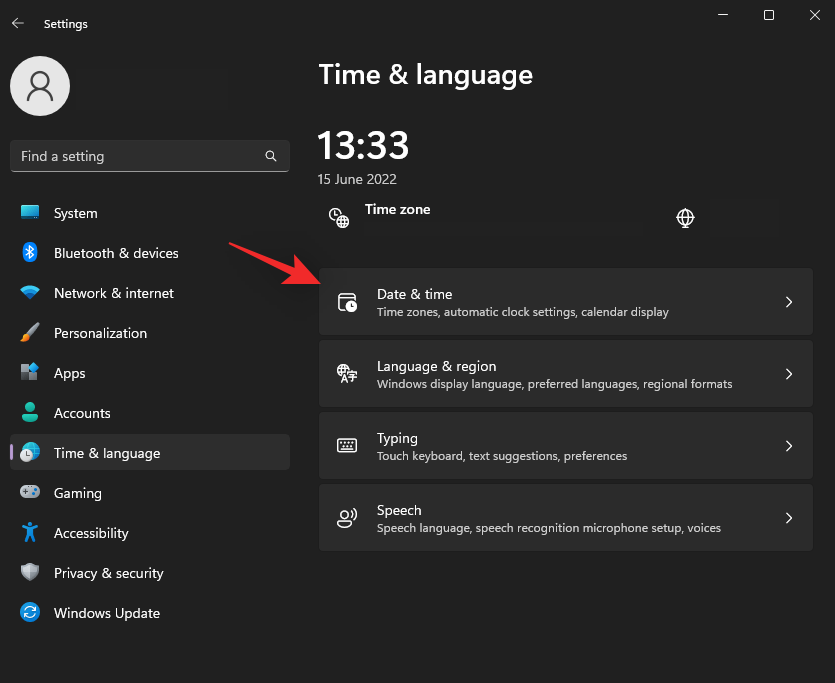
เปิดสวิตช์เพื่อ ตั้งเวลาอัตโนมัติ ที่ด้านบน
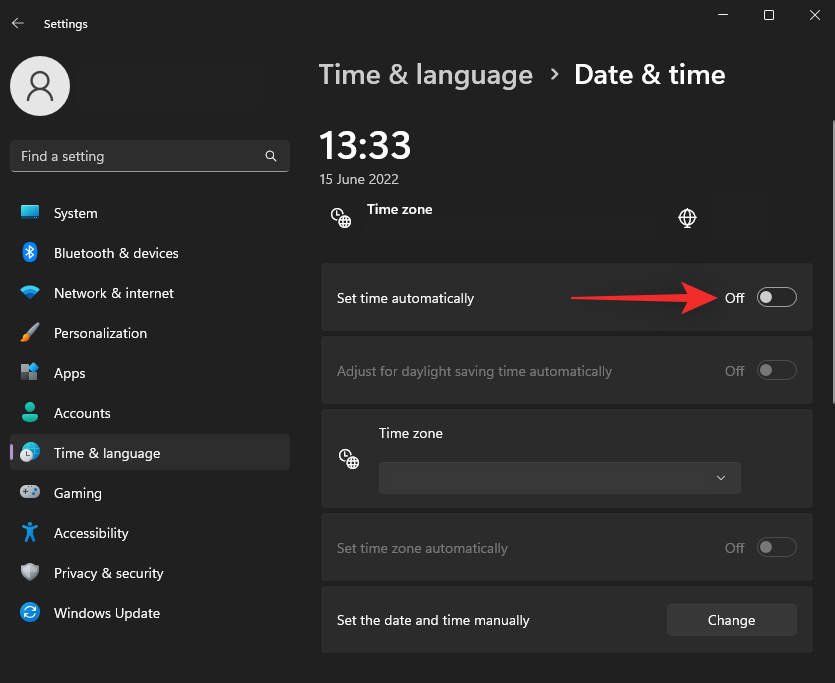
คลิกเมนูแบบเลื่อนลงสำหรับเขตเวลาและเลือกเขตเวลาที่ถูกต้อง
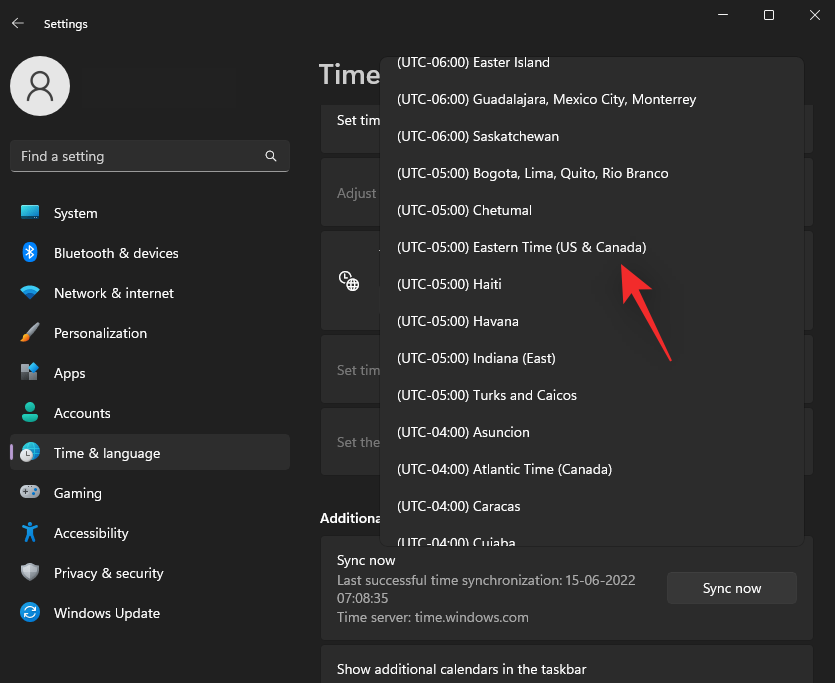
คลิก ซิงค์ทันที ภายใต้ การตั้งค่าเพิ่มเติม
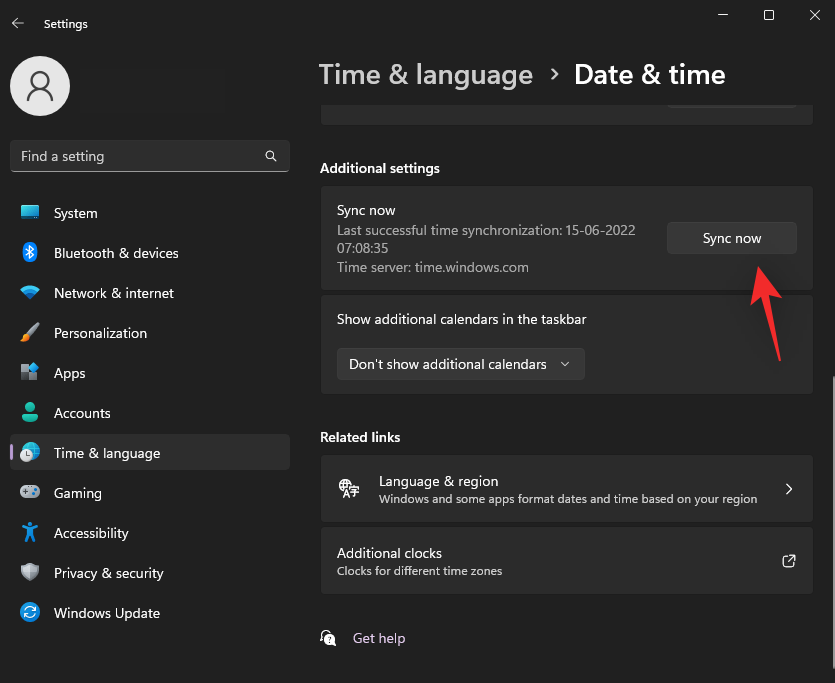
นาฬิกาของคุณจะถูกซิงค์กับเซิร์ฟเวอร์ของ Microsoft และตอนนี้ควรแสดงเวลาที่ถูกต้องบนพีซีของคุณ
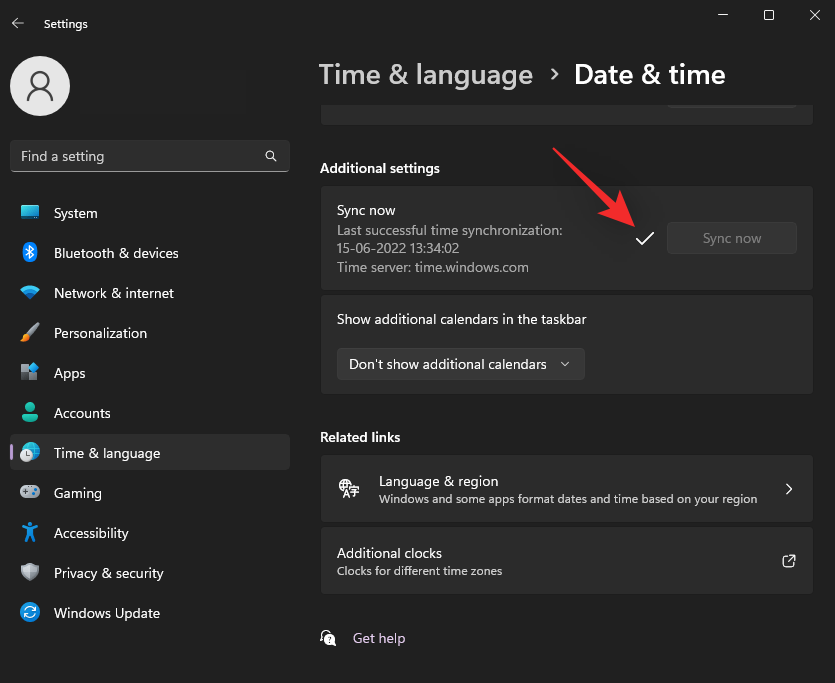
คุณยังสามารถใช้คู่มือนี้จากเราเพื่อตั้งเวลาด้วยตนเองบน Windows 11 หากคุณประสบปัญหาเกี่ยวกับนาฬิกาในระบบของคุณ
ตรวจสอบ 2: ตรวจสอบให้แน่ใจว่าคุณมีการเชื่อมต่ออินเทอร์เน็ต
อินเทอร์เน็ตถือเป็นข้อกำหนดในการใช้ Spotlight เป็นรูปภาพรายวันตลอดจนข้อมูลวิดเจ็ตที่มาจากระบบคลาวด์ หาก Spotlight ไม่สามารถเข้าถึงเซิร์ฟเวอร์เฉพาะได้ อาจเป็นสาเหตุว่าทำไมจึงไม่ทำงานให้คุณตามที่ตั้งใจไว้
เริ่มต้นด้วยการเยี่ยมชมเว็บไซต์ในเบราว์เซอร์ของคุณเพื่อตรวจสอบอินเทอร์เน็ตของคุณ หากคุณไม่ได้รับการเชื่อมต่อบนพีซีของคุณ ให้ลองใช้เครือข่ายเดียวกันบนอุปกรณ์มือถือของคุณเพื่อให้แน่ใจว่าเครือข่ายนั้นขัดข้องอยู่ในขณะนี้
หากคุณกำลังประสบปัญหาอินเทอร์เน็ต คุณสามารถลองแก้ไขอย่างใดอย่างหนึ่งเหล่านี้เพื่อให้อินเทอร์เน็ตสำรองและทำงานอีกครั้งบนพีซีของคุณ
ตรวจสอบ 3: ตรวจสอบให้แน่ใจว่าคุณไม่ได้ใช้การเชื่อมต่อแบบคิดค่าบริการตามปริมาณข้อมูล
การเชื่อมต่อแบบคิดค่าบริการตามปริมาณข้อมูลจะจำกัดการใช้ข้อมูลบนอุปกรณ์เพื่อลดข้อมูลที่ใช้โดยแอพและบริการของ Windows นอกจากนี้ยังลดการใช้ข้อมูลในเบื้องหลังให้เหลือน้อยที่สุด และข้อจำกัดเหล่านี้ยังใช้กับ Windows Spotlight อีกด้วย ดังนั้น หากคุณไม่สามารถใช้ Spotlight ได้ตามที่ต้องการหรือไม่สามารถอัปเดตให้คุณได้ แสดงว่าคุณกำลังใช้การเชื่อมต่อแบบคิดค่าบริการตามปริมาณข้อมูล คุณสามารถสลับไปใช้การเชื่อมต่ออื่นเพื่อรักษาการใช้ข้อมูลบนเครือข่ายปัจจุบันให้เหลือน้อยที่สุด หรือเลือกที่จะทำเครื่องหมายเครือข่ายปัจจุบันว่าไม่ได้คิดค่าบริการตามปริมาณข้อมูล ต่อไปนี้คือวิธีที่คุณสามารถทำได้บน Windows 11
กดWindows + Aและคลิก ไอคอน > ข้าง Wi-Fi เพื่อดูเครือข่ายทั้งหมด
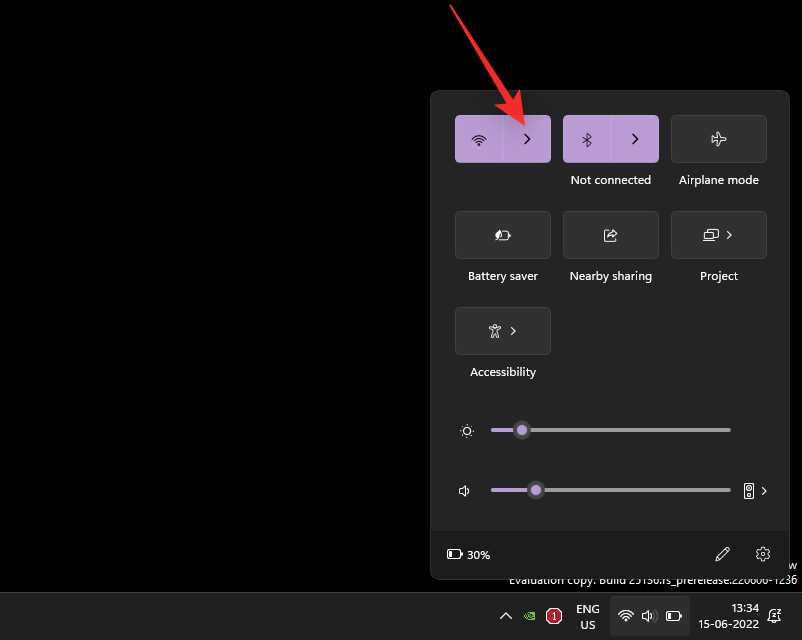
คลิก ไอคอน ข้อมูล ( i ) สำหรับเครือข่ายปัจจุบัน
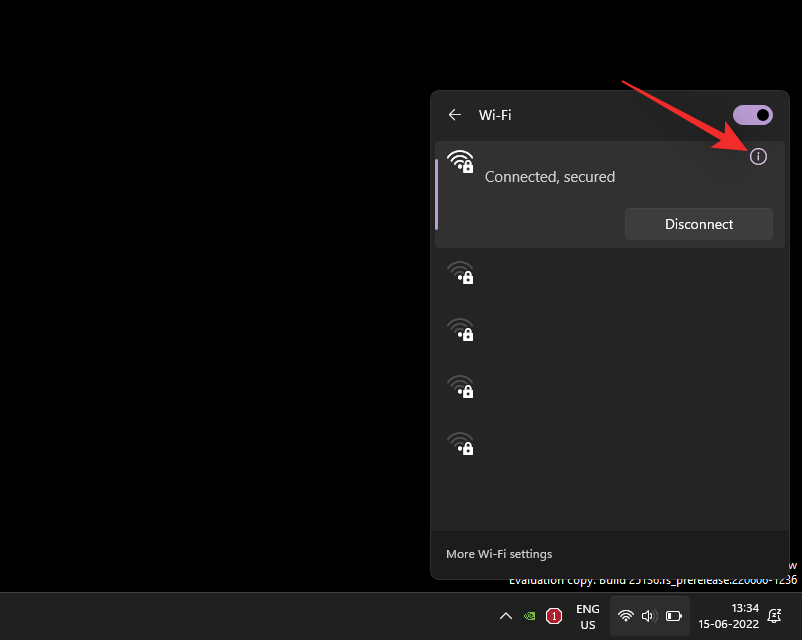
ตอนนี้ปิดการสลับสำหรับการเชื่อมต่อแบบมิเตอร์บนหน้าจอของคุณ
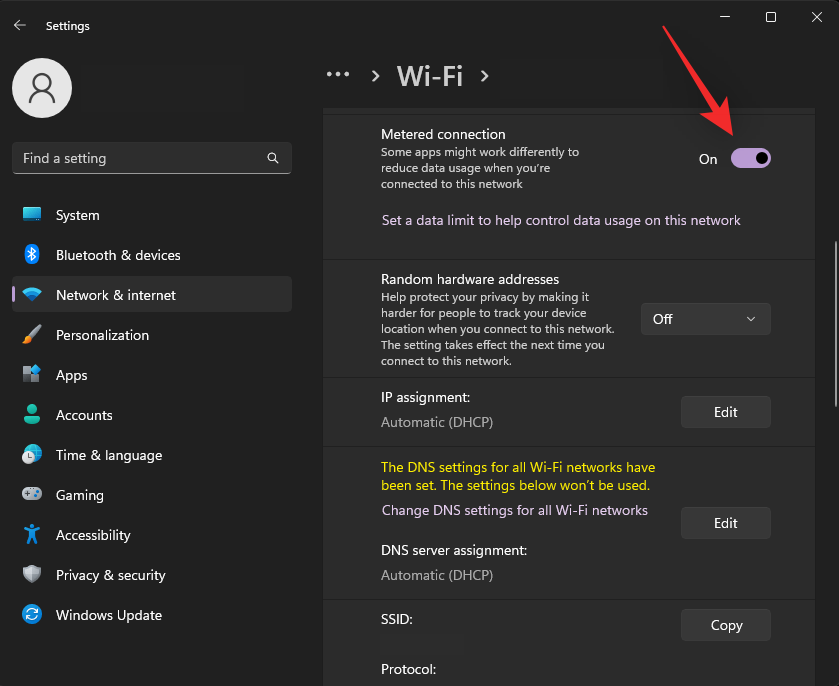
เครือข่ายปัจจุบันจะถูกทำเครื่องหมายว่าไม่มีการตรวจวัด และ Windows Spotlight ควรสามารถเข้าถึงเซิร์ฟเวอร์ของ Microsoft ได้ตามต้องการ
ขั้นตอนที่ 2: แก้ไขสำหรับ Spotlight บน Windows 11
ตอนนี้เราได้ตรวจสอบทุกอย่างถูกต้องแล้วบนระบบของคุณ เรามาเริ่มแก้ไข Spotlight ในระบบของคุณกันดีกว่า เราขอแนะนำให้คุณเริ่มต้นด้วยการแก้ไขครั้งแรกและดำเนินการตามรายการจนกว่าคุณจะสามารถแก้ไข Spotlight บนระบบของคุณได้ มาเริ่มกันเลย.
แก้ไข 1: รีสตาร์ท Windows Spotlight
เริ่มต้นด้วยการรีสตาร์ท Windows Spotlight ใช้ขั้นตอนด้านล่างเพื่อช่วยคุณตลอดกระบวนการ
กดWindows + iและคลิก การ ตั้งค่าส่วนบุคคล
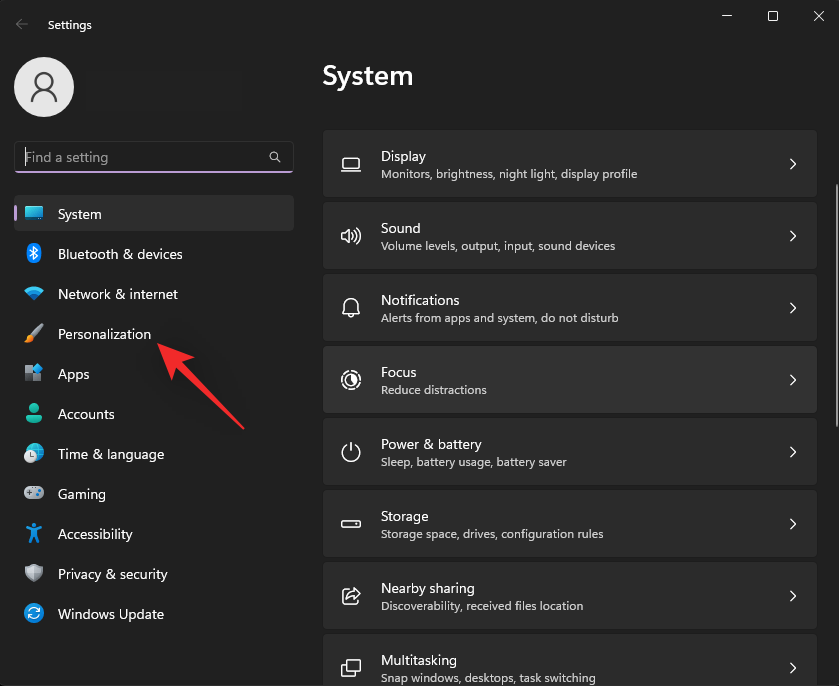
คลิก พื้นหลัง
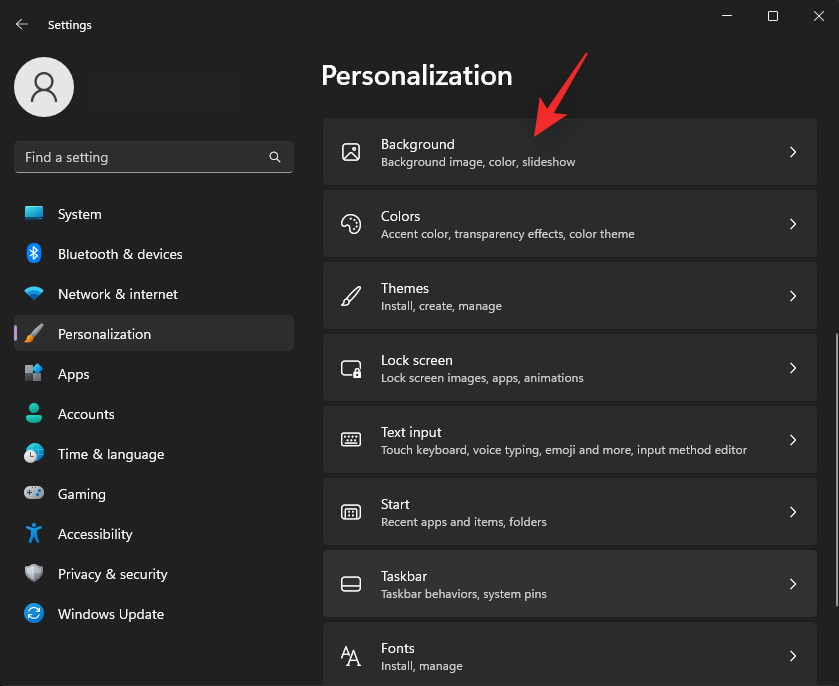
คลิกเมนูแบบเลื่อนลงเพื่อปรับแต่งพื้นหลังของคุณ
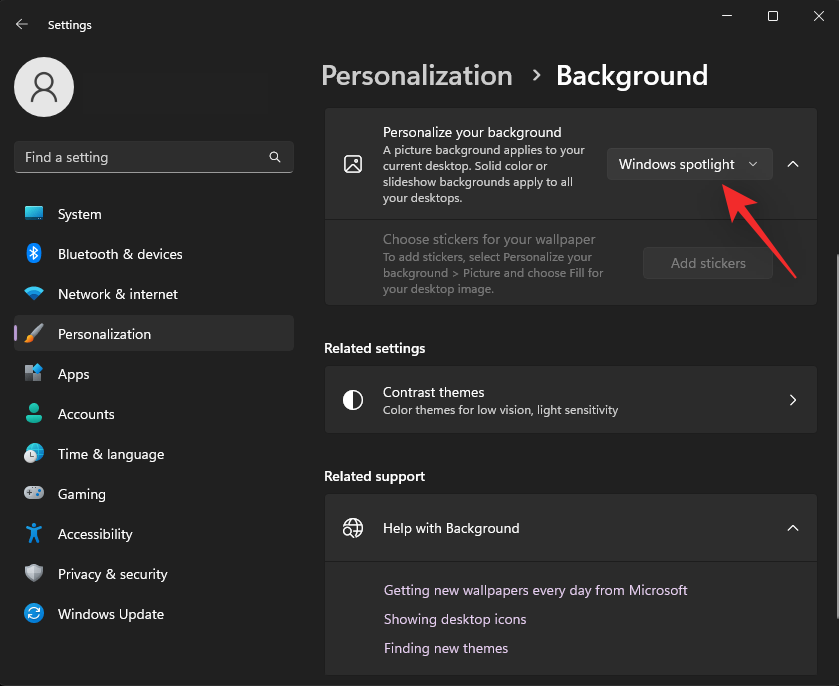
เลือกตัวเลือกใดตัวเลือกหนึ่งแทน Windows Spotlight
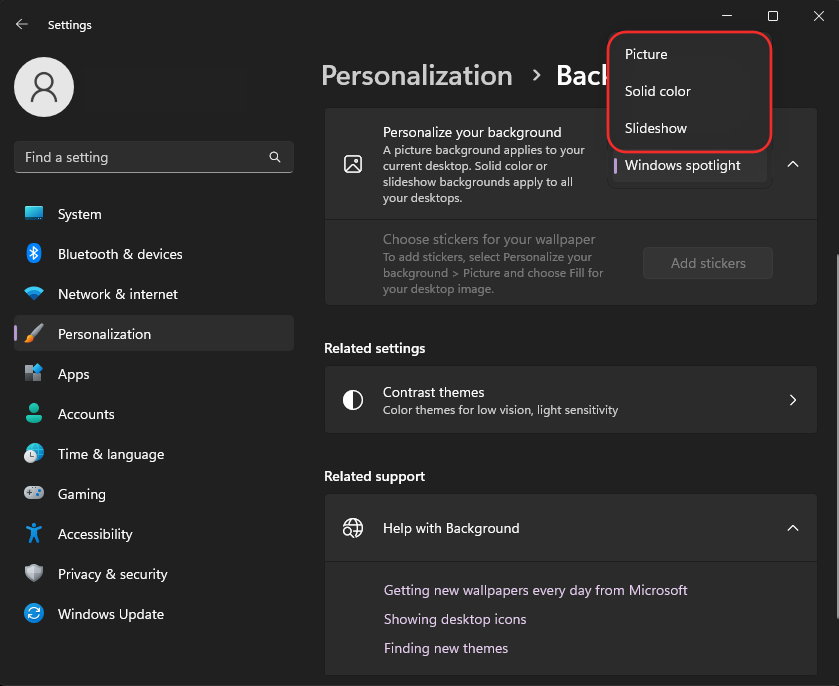
คลิกการตั้งค่าส่วนบุคคลที่ด้านบน
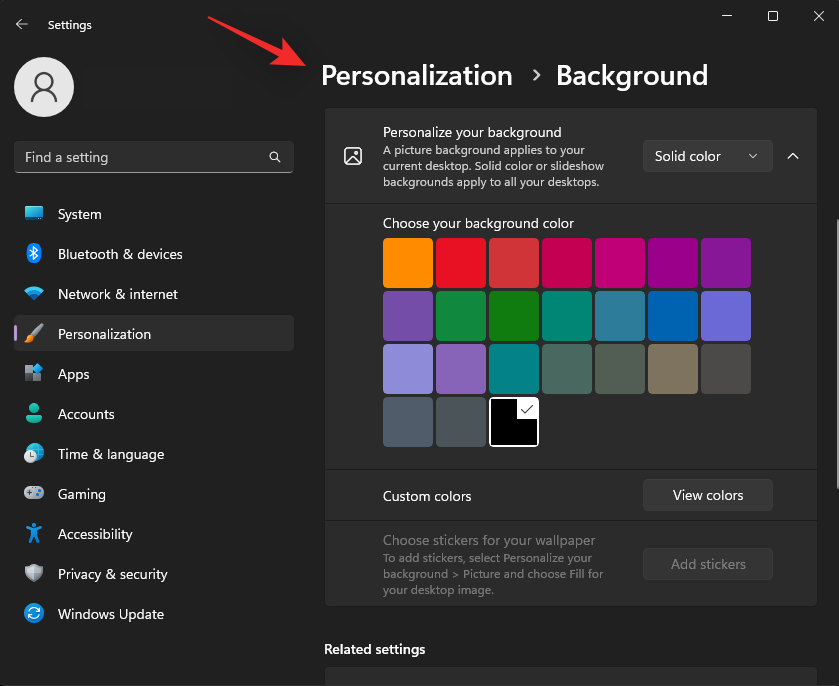
ตอน นี้คลิกหน้าจอล็อค
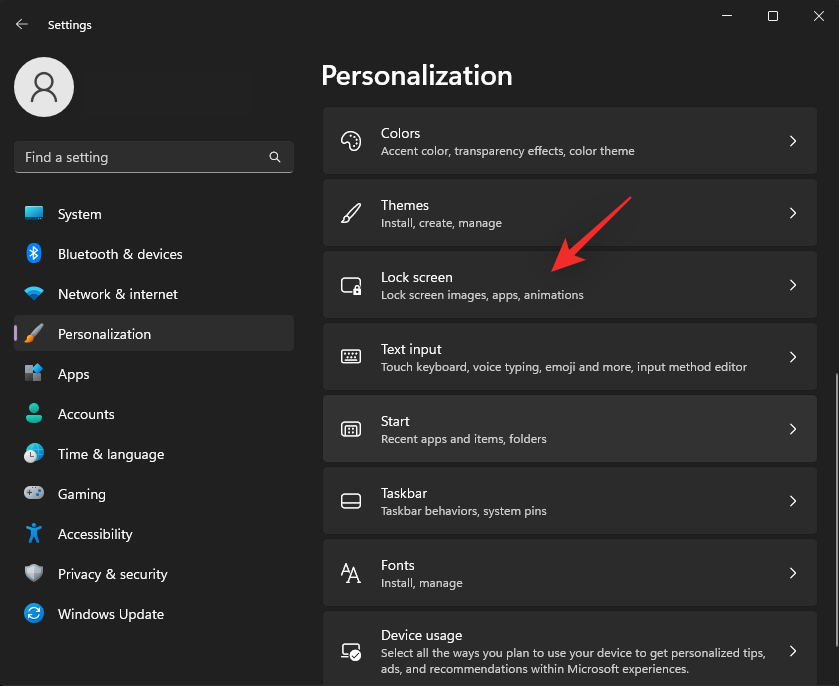
คลิกเมนูแบบเลื่อนลงข้างปรับแต่งหน้าจอล็อคของคุณและเลือกตัวเลือกใดก็ได้นอกเหนือจากWindows Spotlight
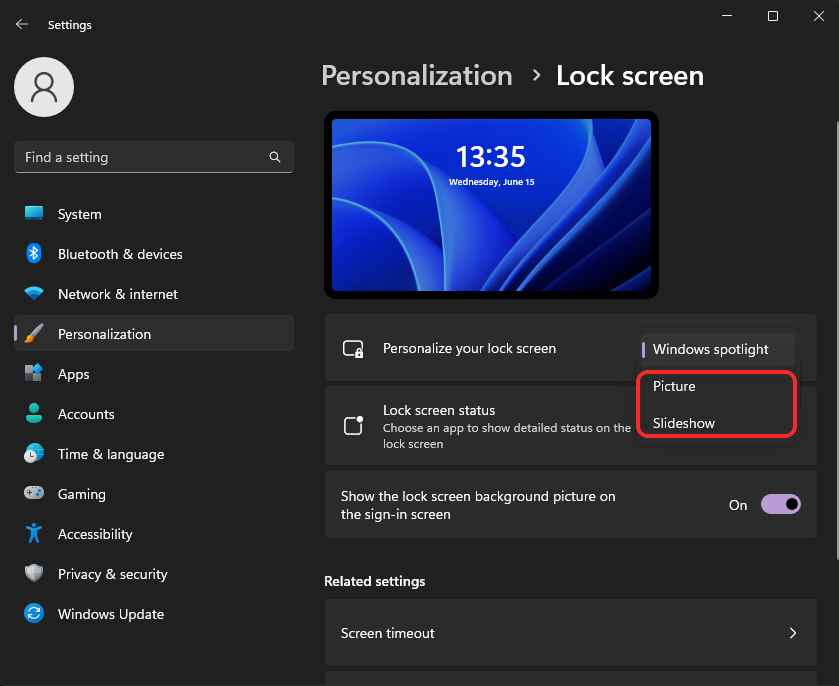
ตอนนี้ปิดแอปการตั้งค่าแล้วรีสตาร์ทพีซีของคุณ
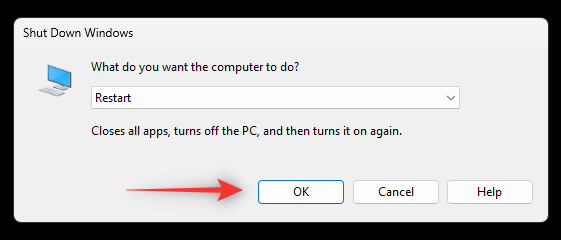
ตรวจสอบให้แน่ใจว่าคุณเชื่อมต่ออินเทอร์เน็ตและตั้งค่า Windows Spotlight เป็นพื้นหลังเดสก์ท็อปและหน้าจอล็อค หากพื้นหลังของคุณอัปเดตด้วยรูปภาพล่าสุด แสดงว่า Windows Spotlight ได้รับการแก้ไขในระบบของคุณแล้ว
แก้ไข 2: ลบเนื้อหา Spotlight
หากการรีสตาร์ท Spotlight ไม่ได้ผลสำหรับคุณ เราสามารถลองสร้างแคชสินทรัพย์ขึ้นมาใหม่ได้ ใช้วิธีใดวิธีหนึ่งด้านล่างเพื่อช่วยคุณตลอดกระบวนการ
วิธีที่ 1: การใช้ CMD
กดWindows + Rเพื่อเปิดรัน
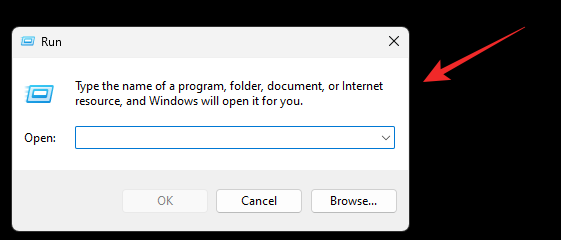
พิมพ์ข้อความต่อไปนี้แล้วกดCtrl + Shift + Enterบนแป้นพิมพ์ของคุณ
cmd
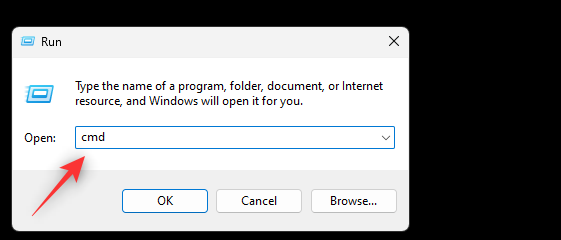
ตอนนี้พิมพ์คำสั่งต่อไปนี้แล้วกดEnterเมื่อเสร็จแล้ว
DEL /F /S /Q /A "%USERPROFILE%/AppData\Local\Packages\Microsoft.Windows.ContentDeliveryManager_cw5n1h2txyewy\LocalState\Assets
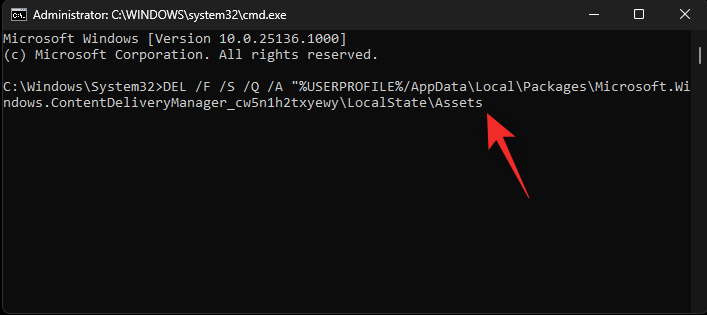
การดำเนินการนี้จะลบเนื้อหา Spotlight ทั้งหมดออกจากพีซีของคุณ เปิดใช้งานสปอตไลต์บนเดสก์ท็อปหรือหน้าจอล็อคหากจำเป็น และรีสตาร์ทพีซีของคุณ หากแคชเนื้อหาที่เสียหายเป็นสาเหตุของปัญหาของคุณ Windows Spotlight ควรได้รับการแก้ไขในระบบของคุณแล้ว
วิธีที่ 2: ลบสินทรัพย์ Spotlight ด้วยตนเอง
หากวิธี CMD ใช้งานไม่ได้ด้วยเหตุผลบางประการ หรือคุณต้องการลบเนื้อหาออกจากระบบด้วยตนเอง คุณสามารถทำได้ดังนี้
กดWindows + Rเพื่อเปิดรัน

ตอนนี้วางในเส้นทางต่อไปนี้แล้วEnterกด คุณยังสามารถคลิก ตกลง%USERPROFILE%/AppData\Local\Packages\Microsoft.Windows.ContentDeliveryManager_cw5n1h2txyewy\LocalState\Assets
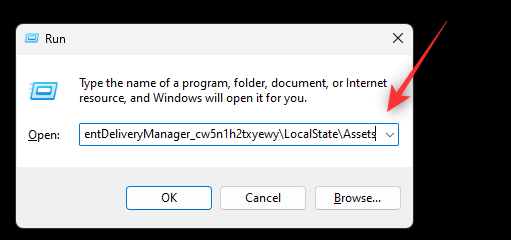
เลือกไฟล์ทั้งหมดในโฟลเดอร์โดยใช้Ctrl + Aแล้วกดShift + Delเพื่อลบออกอย่างถาวร
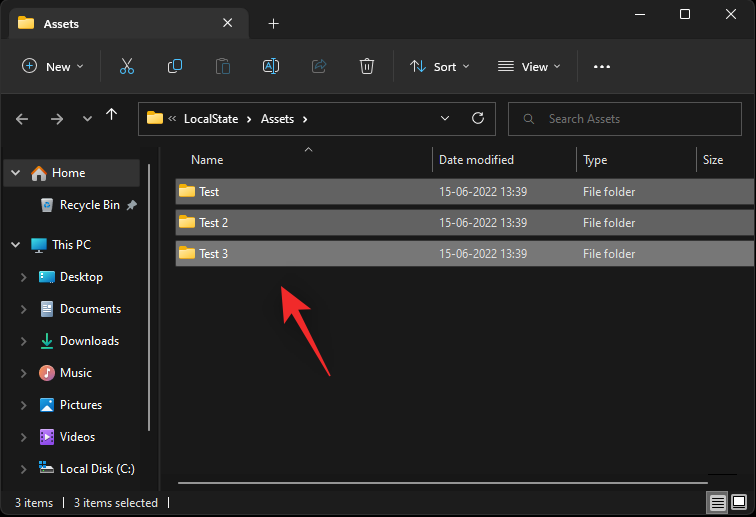
ยืนยันการเลือกของคุณโดย คลิกใช่
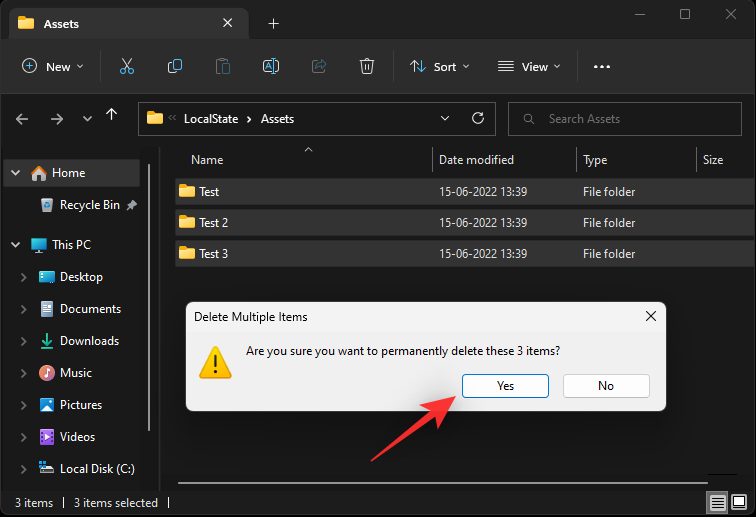
เมื่อลบไฟล์ทั้งหมดแล้ว ให้รีสตาร์ทพีซีของคุณและตั้งค่า Windows Spotlight เป็นพื้นหลังเดสก์ท็อปและหน้าจอล็อค หากความขัดแย้งของเนื้อหาเป็นสาเหตุของปัญหาของคุณ ตอนนี้ก็ควรได้รับการแก้ไขในระบบของคุณแล้ว
แก้ไข 3: รีเซ็ตการตั้งค่าสปอตไลท์
ตอนนี้เราจะเริ่มต้นด้วยการรีเซ็ตการตั้งค่า Windows Spotlight ของคุณ ใช้วิธีใดวิธีหนึ่งด้านล่างเพื่อช่วยคุณเริ่มต้นใช้งาน
วิธีที่ 1: การใช้ CMD
กดWindows + Rเพื่อเปิดรัน

ตอนนี้พิมพ์ข้อความต่อไปนี้แล้วCtrl + Shift + Enterกด
cmd
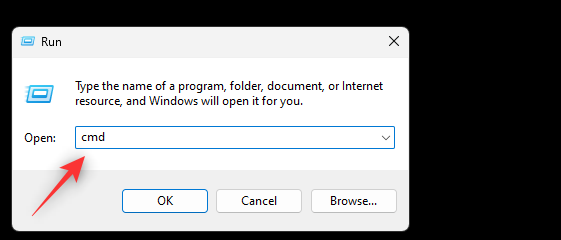
CMD จะเปิดขึ้นบนหน้าจอของคุณ พิมพ์คำสั่งต่อไปนี้แล้วกดEnterบนแป้นพิมพ์ของคุณ
DEL /F /S /Q /A "%USERPROFILE%/AppData\Local\Packages\Microsoft.Windows.ContentDeliveryManager_cw5n1h2txyewy\Settings
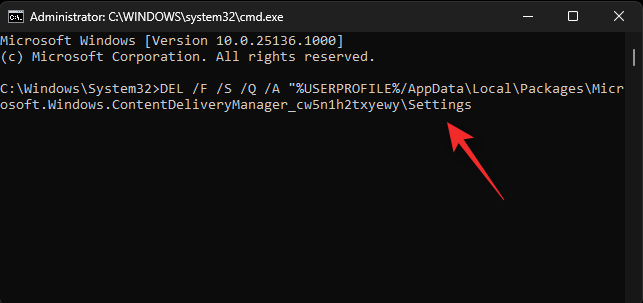
การตั้งค่าสำหรับ Windows Spotlight จะถูกลบออกจากระบบของคุณ รีสตาร์ทพีซีของคุณและตั้งค่า Windows Spotlight เป็นพื้นหลังของคุณอีกครั้ง หากความขัดแย้งในการตั้งค่าพื้นหลังเป็นสาเหตุของปัญหาของคุณ ตอนนี้ก็ควรจะแก้ไขในระบบของคุณแล้ว
วิธีที่ 2: รีเซ็ตการตั้งค่า Spotlight ด้วยตนเอง
คุณยังสามารถเลือกที่จะรีเซ็ตการตั้งค่า Spotlight ด้วยตนเองโดยใช้ขั้นตอนด้านล่าง
กดWindows + Rเพื่อเปิดรัน

วางเส้นทางต่อไปนี้ในกล่องโต้ตอบเรียกใช้แล้วEnterกด คุณยังสามารถคลิก ตกลงได้ หากจำเป็น
%USERPROFILE%/AppData\Local\Packages\Microsoft.Windows.ContentDeliveryManager_cw5n1h2txyewy\Settings
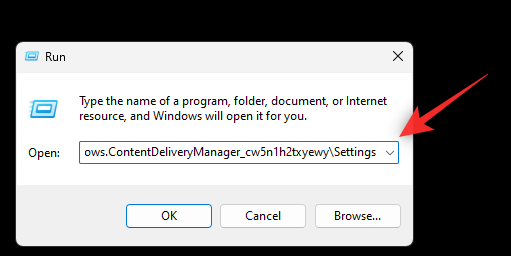
ตอนนี้เปลี่ยนชื่อ ไฟล์ roaming.lockและsettings.datเป็นดังต่อไปนี้
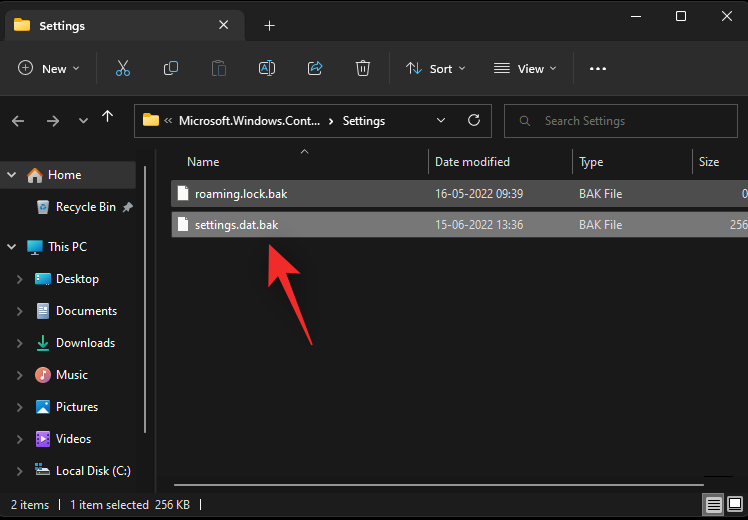
ตอนนี้ปิดโฟลเดอร์แล้วรีสตาร์ทพีซีของคุณ
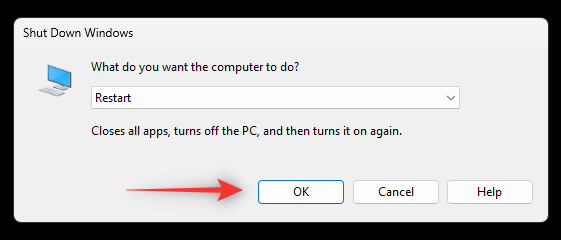
ตั้ง Windows Spotlight เป็นพื้นหลังของคุณ หากการตั้งค่าที่ไม่ตรงกันเป็นสาเหตุของปัญหาของคุณ ตอนนี้ควรแก้ไขการตั้งค่าเหล่านั้นในระบบของคุณแล้ว
แก้ไข 4: ลงทะเบียน Windows Spotlight อีกครั้ง
ตอนนี้เราจะลงทะเบียน Windows Spotlight อีกครั้งเพื่อดูว่าสามารถแก้ไขปัญหาในระบบของคุณหรือไม่ ใช้ขั้นตอนด้านล่างเพื่อช่วยคุณตลอดกระบวนการ
กดWindows + Rเพื่อเปิดรัน

พิมพ์ข้อความต่อไปนี้แล้วCtrl + Shift + Enterกด
powershell
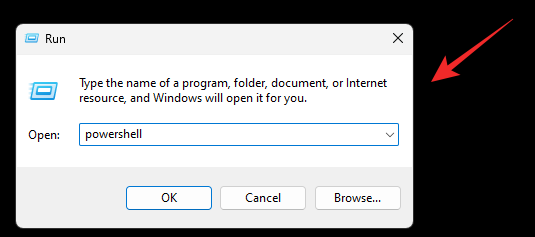
ตอนนี้คัดลอกและวางคำสั่งด้านล่างในหน้าต่าง PowerShell เมื่อเสร็จแล้วให้กดEnterบนแป้นพิมพ์ของคุณ
Get-AppxPackage -allusers *ContentDeliveryManager* | foreach {Add-AppxPackage "$($_.InstallLocation)\appxmanifest.xml" -DisableDevelopmentMode -register }
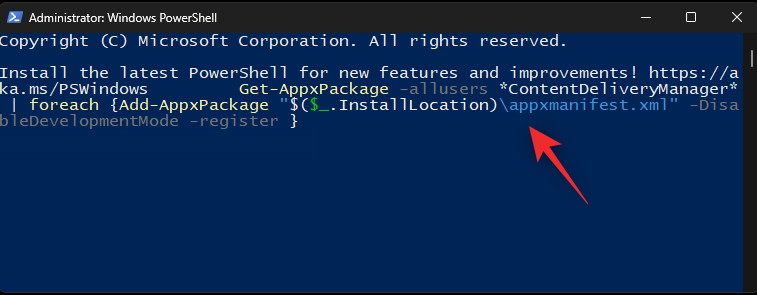
เมื่อเสร็จแล้วให้พิมพ์ข้อความต่อไปนี้เพื่อปิด PowerShell
exit
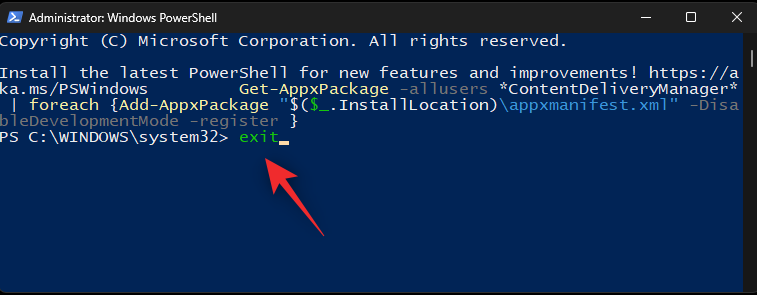
ตอนนี้รีสตาร์ทพีซีของคุณและตั้งค่า Windows Spotlight เป็นพื้นหลังของคุณหากจำเป็น
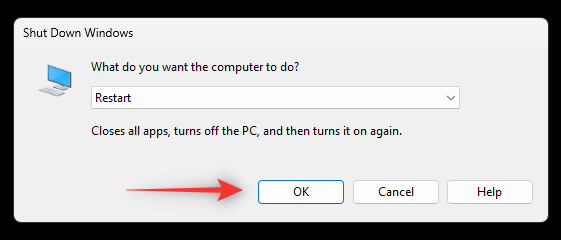
Windows Spotlight ควรได้รับการแก้ไขแล้วบนอุปกรณ์ที่เผชิญกับข้อขัดแย้งในพื้นหลังกับบริการของ Windows
แก้ไข 5: เรียกใช้ตัวแก้ไขปัญหาการบำรุงรักษาระบบ
คุณยังสามารถเรียกใช้เครื่องมือแก้ไขปัญหาการบำรุงรักษาระบบบนระบบของคุณเพื่อแก้ไข Windows Spotlight ทำตามขั้นตอนด้านล่างเพื่อช่วยเหลือคุณตลอดกระบวนการ
กดWindows + Rเพื่อเปิดรัน

พิมพ์ข้อความต่อไปนี้แล้วEnterกด คุณยังสามารถคลิก ตกลงได้หากจำเป็น
control panel
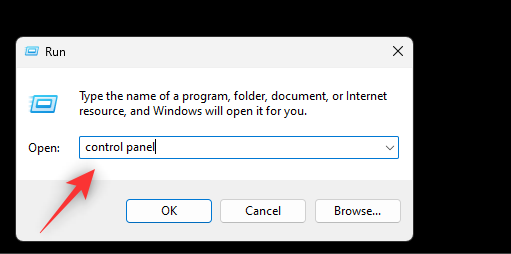
คลิกเมนูแบบเลื่อนลงที่มุมขวาบน และเลือกไอคอนขนาดใหญ่
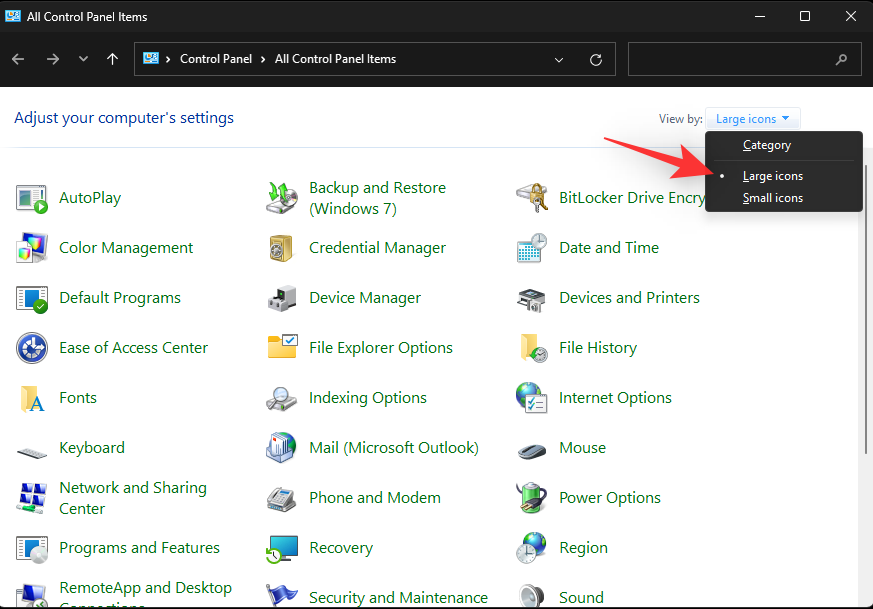
คลิก การแก้ไขปัญหา
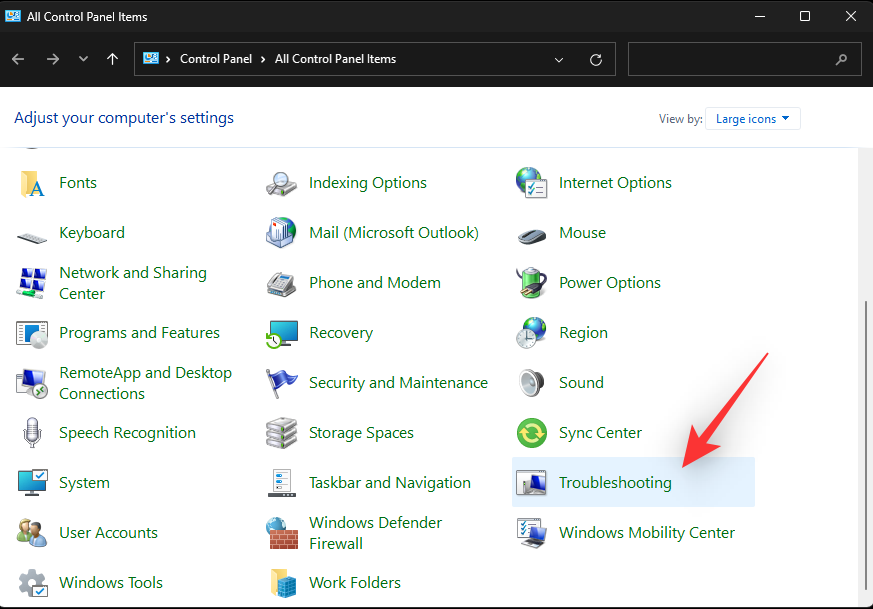
ตอนนี้คลิกระบบและความปลอดภัย
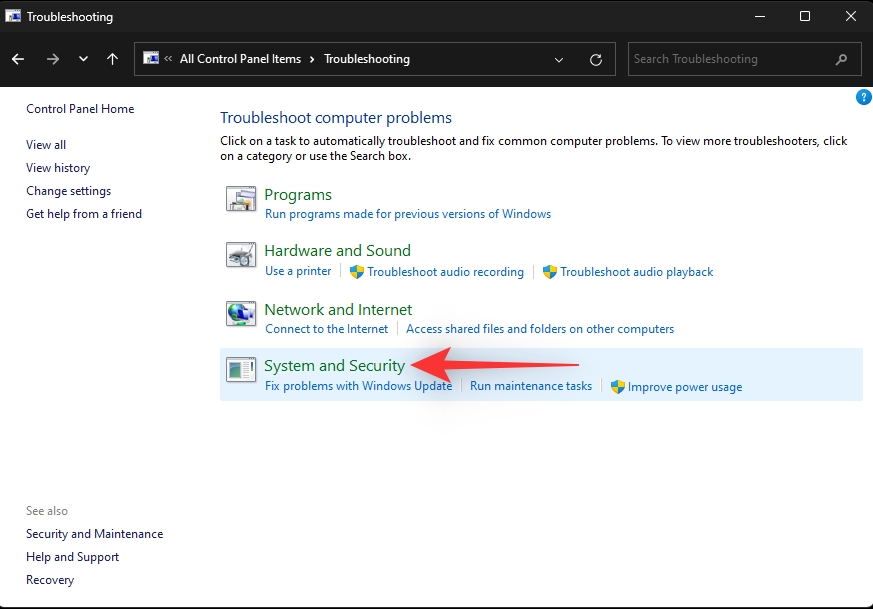
คลิกการบำรุงรักษาระบบ
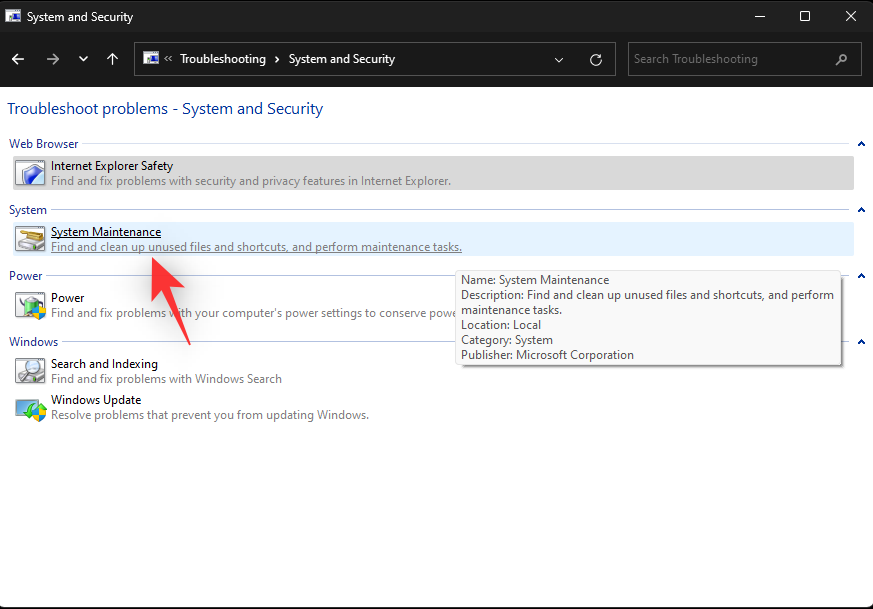
คลิก ถัดไป
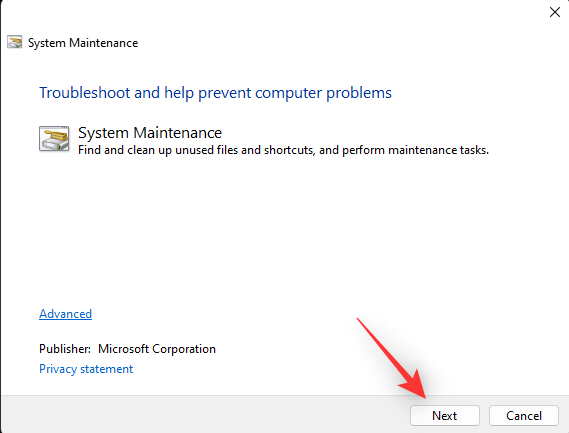
เครื่องมือแก้ปัญหาจะดำเนินการและแก้ไขปัญหาที่พบในระบบของคุณ เมื่อกระบวนการเสร็จสิ้น ให้รีสตาร์ทพีซีของคุณแล้วลองใช้ Windows Spotlight อีกครั้ง
แก้ไข 6: เรียกใช้การสแกน SFC
การสแกน SFC หรือการสแกนตัวตรวจสอบไฟล์ระบบสามารถช่วยระบุและแก้ไขปัญหาเกี่ยวกับไฟล์ระบบของคุณได้ ใช้คำแนะนำด้านล่างเพื่อช่วยให้คุณทำงานได้เหมือนกันบนระบบของคุณ
กดWindows + Rเพื่อเปิดรัน

พิมพ์ข้อความต่อไปนี้แล้วCtrl + Shift + Enterกด
cmd
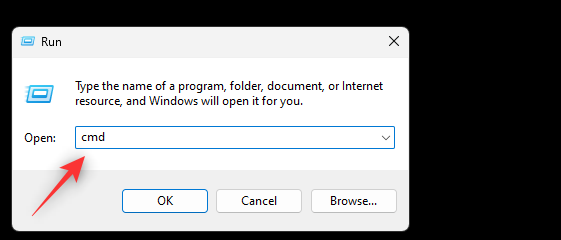
ตอนนี้ใช้คำสั่งต่อไปนี้เพื่อเรียกใช้การสแกน SFC
sfc /scannow
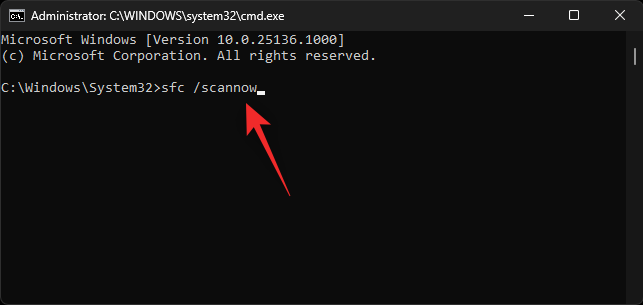
เมื่อการสแกนเสร็จสิ้น ให้พิมพ์ข้อความต่อไปนี้เพื่อปิด CMD
exit
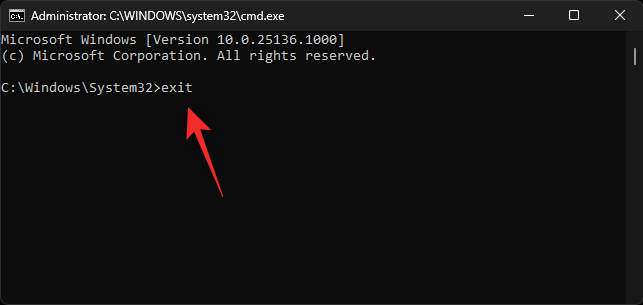
รีสตาร์ทพีซีของคุณแล้วลองใช้ Windows Spotlight อีกครั้ง หากไฟล์ระบบที่เสียหายเป็นสาเหตุของปัญหาของคุณ ตอนนี้ควรได้รับการแก้ไขในระบบของคุณแล้ว
แก้ไข 7: ใช้ทางเลือกของบุคคลที่สาม
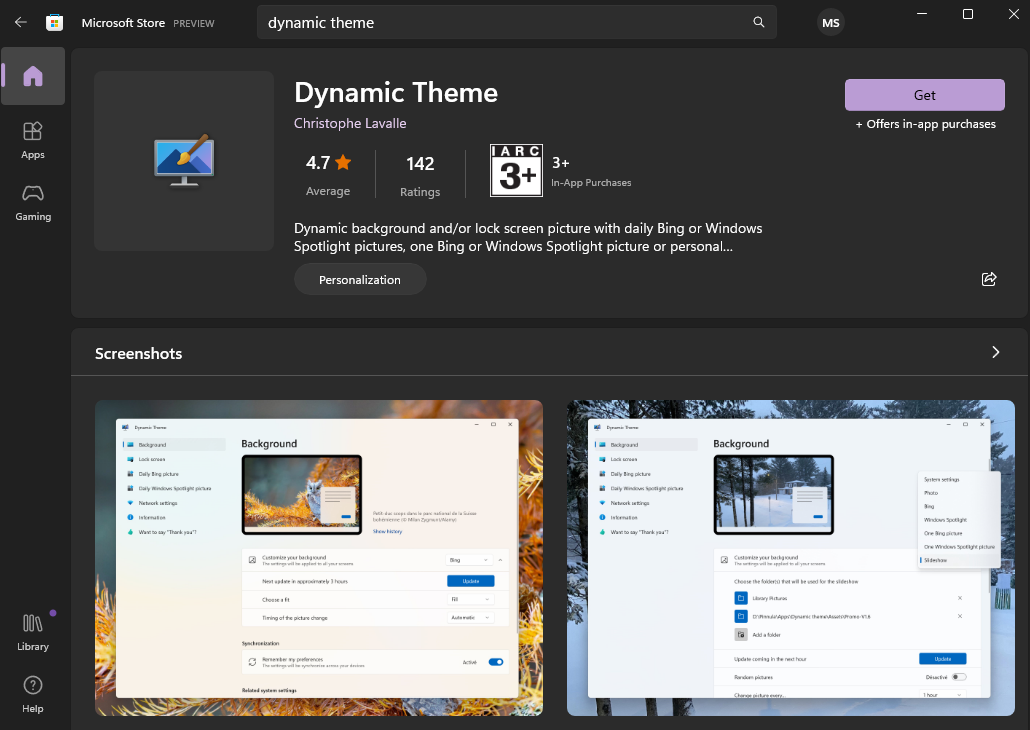
ณ จุดนี้ คุณสามารถลองเลือกใช้แอปของบริษัทอื่นเพื่อแทนที่ Windows Spotlight ได้ หากคุณไม่ต้องการเลือกใช้มาตรการที่รุนแรง เราขอแนะนำให้ลองใช้ธีมไดนามิกซึ่งทำงานคล้ายกัน ได้คะแนนดี และได้รับคำแนะนำจากผู้ใช้จำนวนมากที่ประสบปัญหาคล้ายกัน ใช้ลิงค์ด้านล่างเพื่อดาวน์โหลดสิ่งเดียวกันบนพีซีของคุณ
การแก้ไขทางเลือกสุดท้าย:
ณ จุดนี้ เราจะต้องเลือกใช้มาตรการที่รุนแรงเพื่อแก้ไข Windows Spotlight มาตรการเหล่านี้อาจขัดขวางการตั้งค่า ลบไฟล์ และลบไดรเวอร์ที่กำหนดเองได้ เราขอแนะนำให้คุณสำรองข้อมูลทั้งหมดก่อนที่จะเลือกตัวเลือกใดตัวเลือกหนึ่งต่อไปนี้
แก้ไข 8: ใช้การคืนค่าระบบ
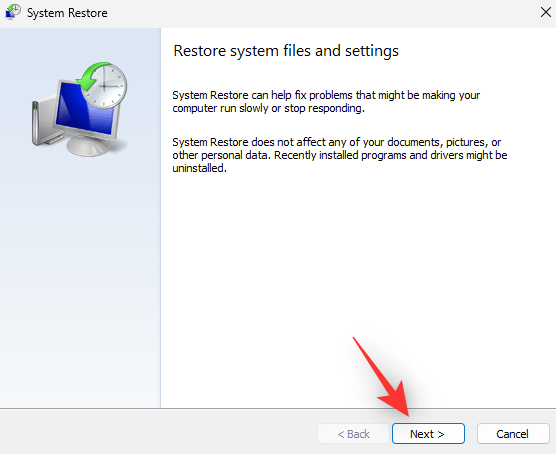
คุณสามารถเริ่มต้นด้วยการใช้การคืนค่าระบบบนพีซีของคุณเพื่อช่วยคืนค่าไฟล์ แอป และไฟล์ระบบของคุณเป็นวันที่ทราบก่อนหน้านี้เมื่อ Windows Spotlight ทำงานให้กับคุณ การคืนค่าระบบจะช่วยรักษาไฟล์ส่วนใหญ่ของคุณ ยกเว้นไฟล์ใหม่ที่สร้างขึ้นหลังจากสร้างจุดคืนค่าระบบ รวมถึงแอปของบริษัทอื่นและ Windows Store ที่ติดตั้งด้วย ใช้คำแนะนำที่ครอบคลุมนี้จากเราเพื่อช่วยเหลือคุณตลอดกระบวนการ
แก้ไข 9: รีเซ็ตพีซีของคุณ
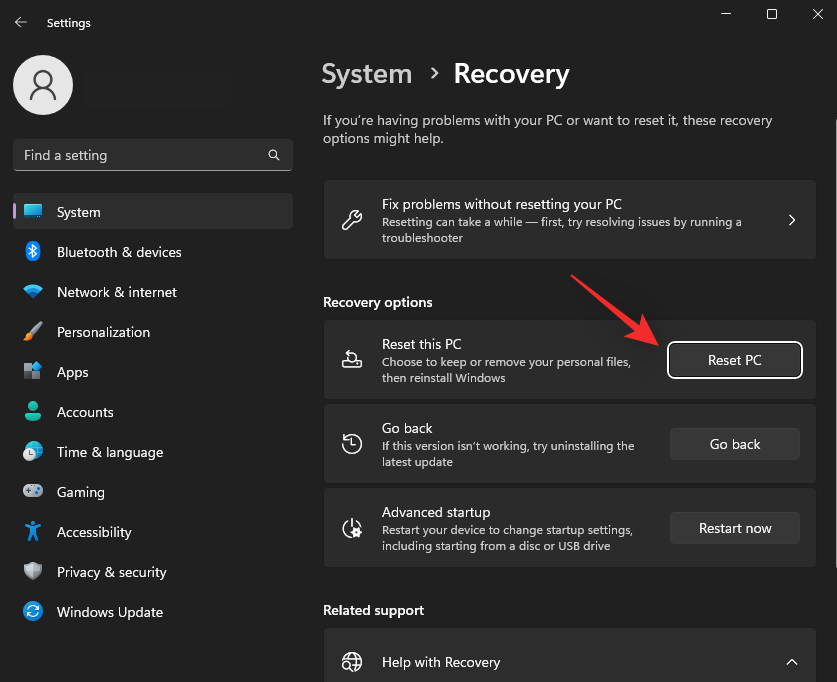
เป็นทางเลือกสุดท้าย คุณสามารถรีเซ็ตพีซีของคุณได้ การเริ่มต้นใหม่จะช่วยให้คุณทดสอบทุกอย่างได้ทันทีที่แกะกล่อง และ Windows Spotlight ไม่ควรเผชิญกับข้อขัดแย้งใดๆ กับแอป ไดรเวอร์ หรือไฟล์ที่ติดตั้งไว้บนพีซีของคุณ เมื่อทุกอย่างทำงานได้ตามที่ตั้งใจไว้ คุณสามารถใช้ข้อมูลสำรองที่เราสร้างไว้ก่อนหน้านี้เพื่อกู้คืนข้อมูลทั้งหมดของคุณได้ ใช้คำแนะนำนี้จากเราเพื่อช่วยคุณรีเซ็ตพีซี Windows 11 ของคุณ
เราหวังว่าโพสต์นี้จะช่วยให้คุณแก้ไข Windows Spotlight บนพีซีของคุณได้อย่างง่ายดาย หากคุณมีคำถามเพิ่มเติม โปรดทิ้งไว้ในความคิดเห็นด้านล่าง
ที่เกี่ยวข้อง:
หากคุณกำลังประสบปัญหาหรือวัฒนธรรม การคืนค่าระบบใน Windows 11 จะช่วยให้คุณสามารถย้อนกลับอุปกรณ์ของคุณไปยังเวอร์ชันก่อนหน้าได้.
หากคุณกำลังมองหาทางเลือกที่ดีที่สุดสำหรับ Microsoft Office นี่คือ 6 โซลูชั่นที่ยอดเยี่ยมในการเริ่มต้น.
บทช่วยสอนนี้จะแสดงให้คุณเห็นว่าคุณสามารถสร้างไอคอนทางลัดบนเดสก์ท็อปWindows ที่เปิด Command Prompt ไปยังตำแหน่งโฟลเดอร์เฉพาะได้อย่างไร
กำลังหาวิธีตั้งวิดีโอเป็นเซิร์ฟเวอร์หน้าจอใน Windows 11 อยู่ใช่ไหม? เราเปิดเผยวิธีการใช้ซอฟต์แวร์ฟรีที่เหมาะสำหรับหลายรูปแบบวิดีโอไฟล์.
คุณรู้สึกรำคาญกับฟีเจอร์ Narrator ใน Windows 11 หรือไม่? เรียนรู้วิธีปิดเสียง Narrator ได้ง่ายๆ ในหลายวิธี
วิธีการเปิดหรือปิดระบบการเข้ารหัสไฟล์ใน Microsoft Windows ค้นพบวิธีการที่แตกต่างกันสำหรับ Windows 11.
ถ้าคีย์บอร์ดของคุณมีการเพิ่มช่องว่างสองครั้ง ให้รีสตาร์ทคอมพิวเตอร์และทำความสะอาดคีย์บอร์ด จากนั้นตรวจสอบการตั้งค่าคีย์บอร์ดของคุณ.
เราจะแสดงวิธีการแก้ไขข้อผิดพลาด Windows ไม่สามารถเข้าสู่ระบบได้เนื่องจากโปรไฟล์ของคุณไม่สามารถโหลดได้เมื่อเชื่อมต่อกับคอมพิวเตอร์ผ่าน Remote Desktop.
เกิดอะไรขึ้นและพินของคุณไม่สามารถใช้งานได้ใน Windows? อย่าตื่นตระหนก! มีสองวิธีที่มีประสิทธิภาพในการแก้ปัญหานี้และคืนการเข้าถึงพินของคุณ.
คุณจะทำอย่างไรเมื่อเวลาในคอมพิวเตอร์ Windows 11 ไม่แสดงเวลาอย่างที่ควรจะเป็น? ลองใช้วิธีแก้ปัญหาเหล่านี้ดูสิ






